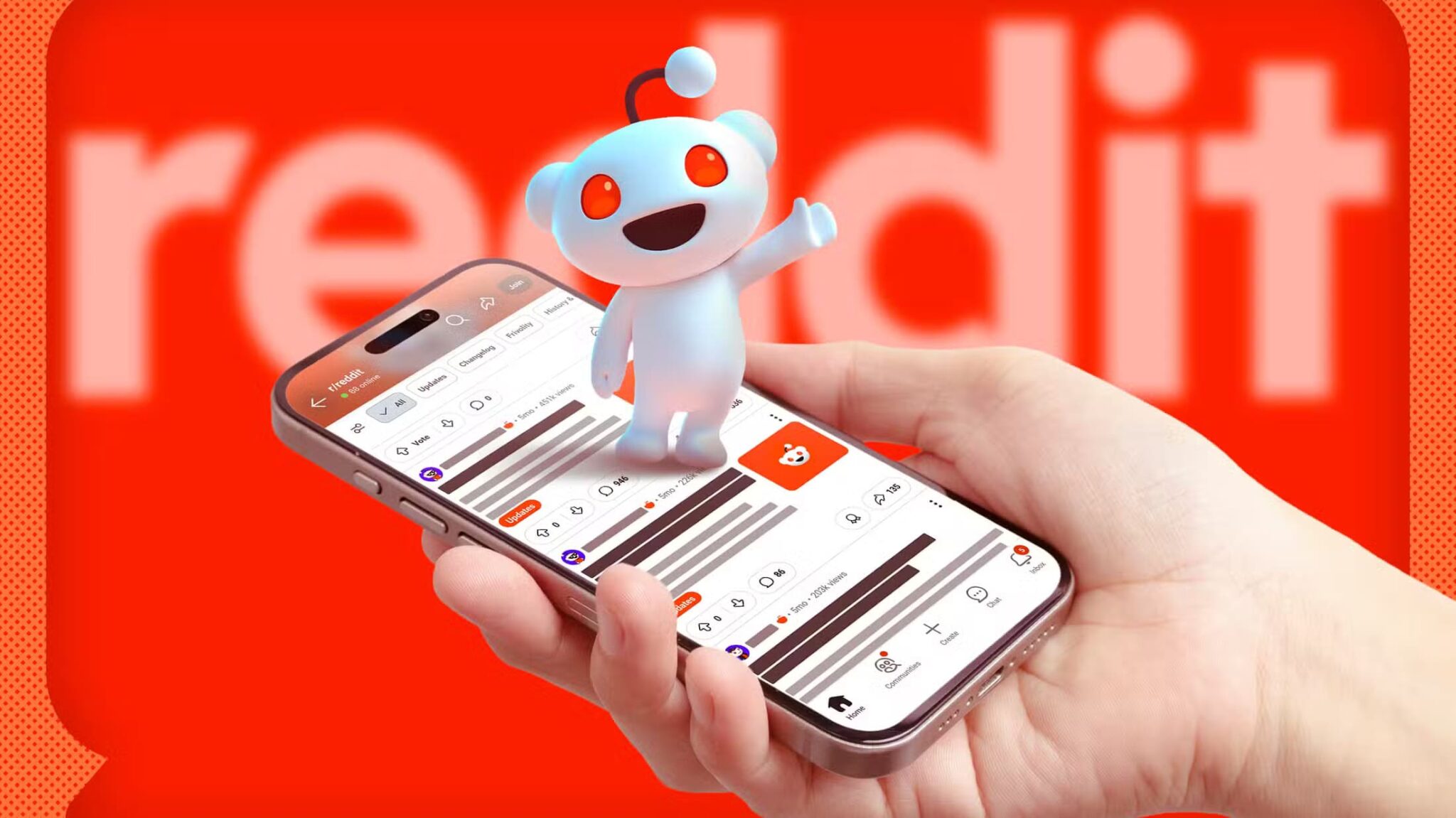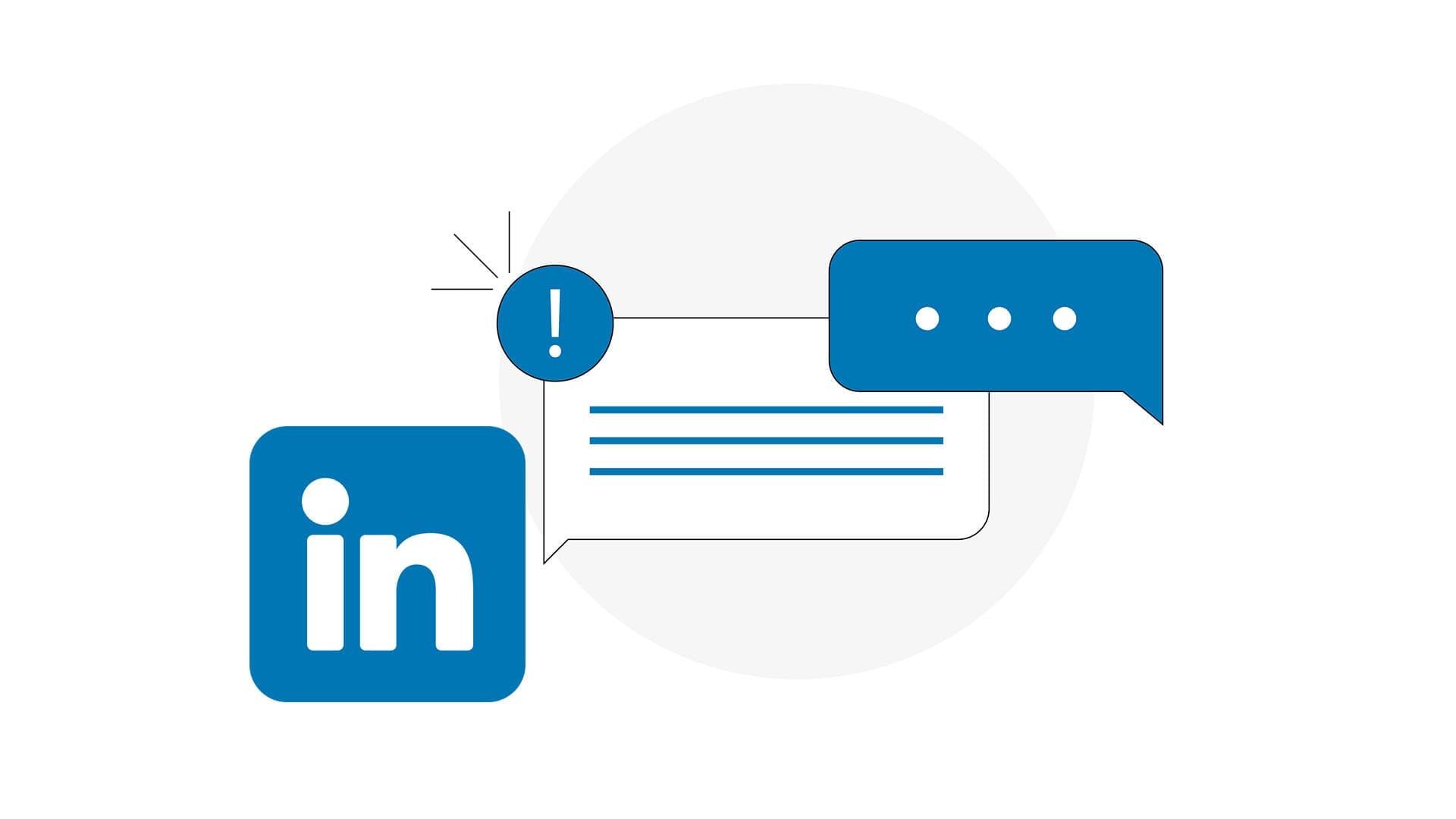Microsoft, Office uygulamalarını yıllardır macOS'ta kullanıma sunuyor. Tek farkı Windows tabanlı Office uygulamalarından biraz farklı olan görsel arayüzüdür. Elbette belgelerinizi iPhone, iPad veya Mac'inizde düzenlemek üzere Windows cihazlarınızla senkronize edebilirsiniz.
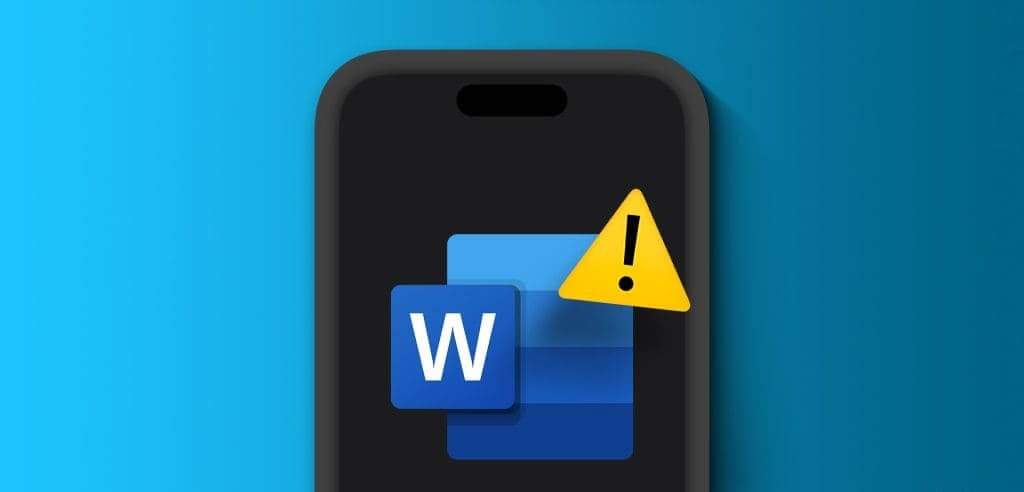
Ancak bazı kullanıcılar uygulamayı iPhone, iPad veya Mac'lerinde hiç kullanamadıklarından şikayetçi. Siz de aynı sorunla karşı karşıyaysanız, Microsoft Word'ün iPhone, iPad ve Mac'te açılmama sorununu çözmenin en iyi yollarını burada bulabilirsiniz.
1. MICROSOFT 365 aboneliğinizi doğrulayın
Herhangi bir Microsoft Office uygulamasını Apple cihazınızda kullanmanın en önemli ön koşulu Microsoft 365'e abone olun. Dolayısıyla iPhone, iPad veya Mac'inizde Microsoft Word uygulaması açılmazsa Microsoft 365 aboneliğinizin durumunu kontrol etmeniz gerekir. İşte nasıl.
Adım 1: aç Microsoft 365 web sitesi Mac'inizdeki bir web tarayıcısında.
Adım 2: Oturumu aç Microsoft hesabınız Sağ üst köşedeki seçeneğe tıklayarak.
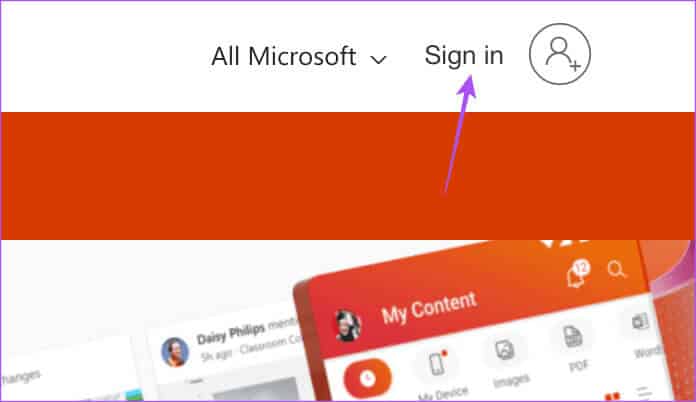
Aşama 3: Sağ üst köşedeki profil simgesine tıklayın ve kişisel dosyam
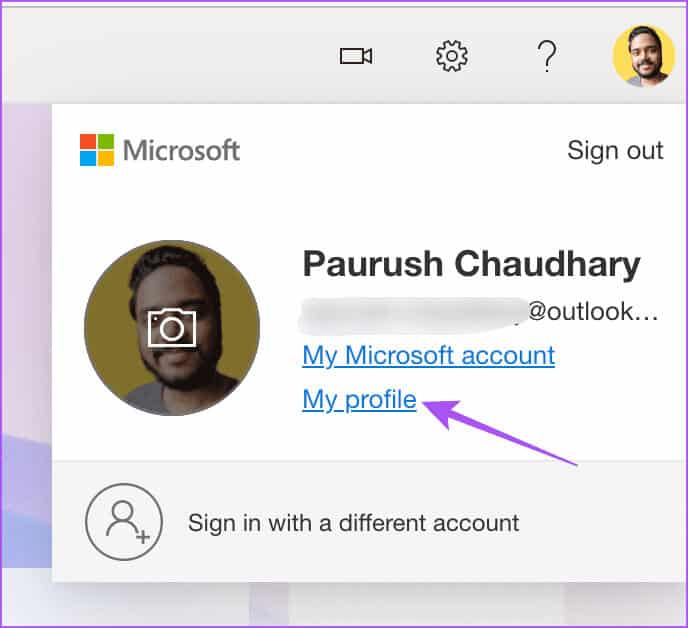
Adım 4: Tıklayın Hizmet ve abonelikler üst menü çubuğunda.
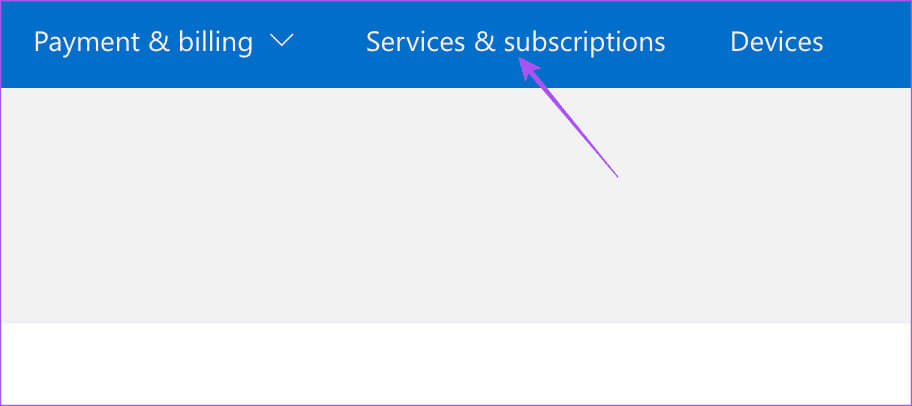
Adım 5: tık "Yönetmek" Microsoft 365 abonelik ayrıntılarınızın yanında.
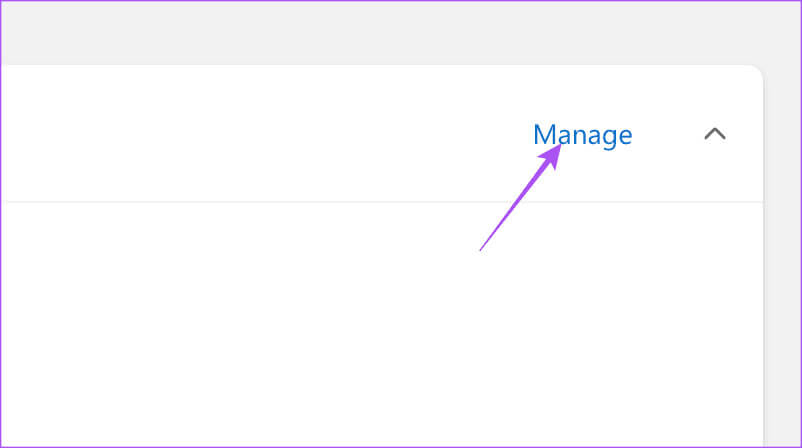
Aşama 6: Hesabınızda faturalandırma sorunu olmadığından emin olun. Önceki ödemeniz gerçekleşmediyse fatura bilgilerinizi değiştirebilirsiniz.
2. MICROSOFT HESABINIZDA YENİDEN OTURUM AÇIN
Microsoft 365 abonelik durumunuzu onayladıktan sonra Microsoft Word uygulamasında hesabınızda tekrar oturum açmayı deneyebilirsiniz.
iPhone ve iPad'de
Adım 1: Bir uygulama açın Microsoft Word İPhone veya iPad'de.
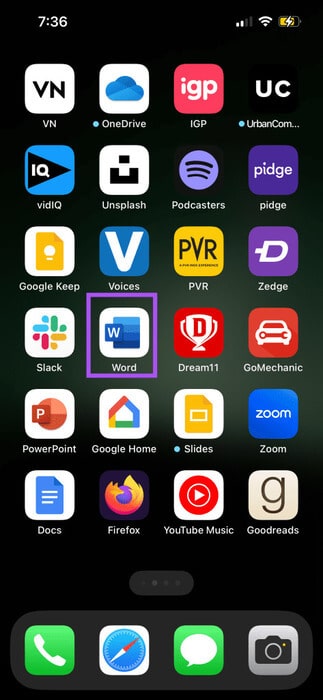
Adım 2: Sağ üst köşedeki profil simgesine tıklayın ve seçin Microsoft hesabı senin.
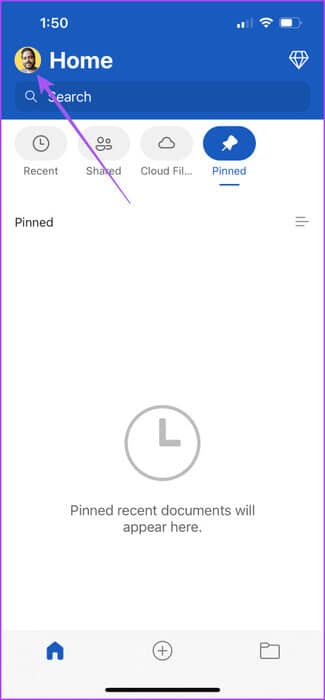
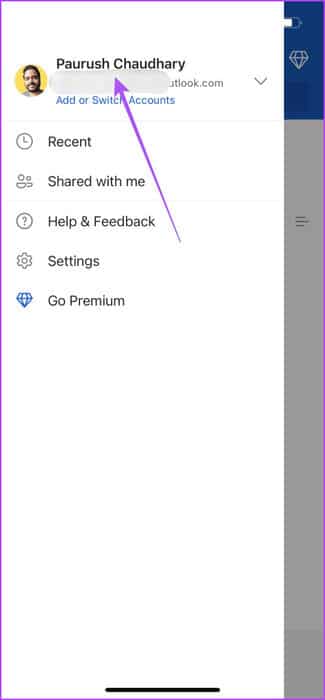
Aşama 3: basın çıkış Yap Sağ alt tarafta. Ardından onaylamak için tekrar Oturumu Kapat'ı seçin.
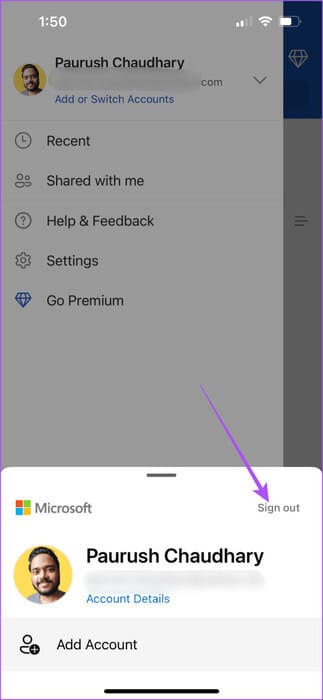
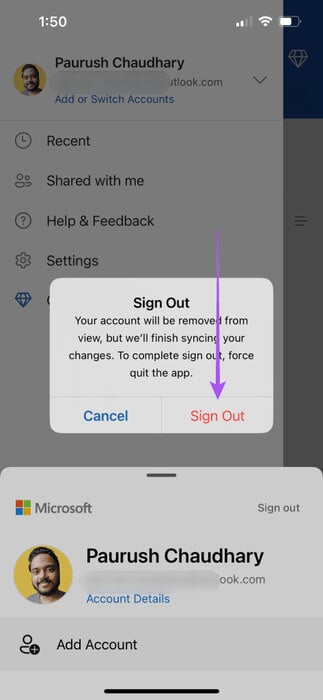
Adım 4: Tekrar Oturum Aç'a tıklayın ve doğrulayın Problemi çöz.
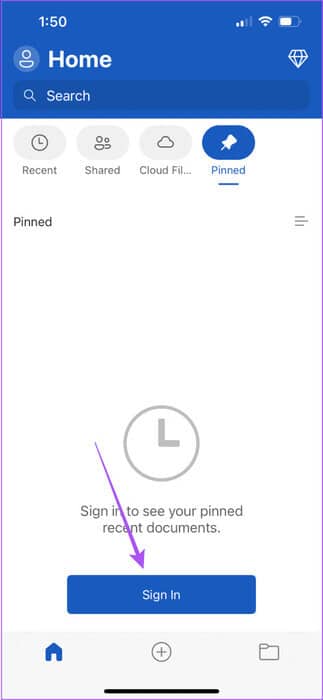
MAC üzerinde
Adım 1: Açmak için Command + Boşluk tuşu klavye kısayoluna basın Spotlight AramaMicrosoft Word yazın ve ardından tuşuna basın. Dönüş.

Adım 2: Simgeye tıklayın kişisel dosya sol üst tarafta.
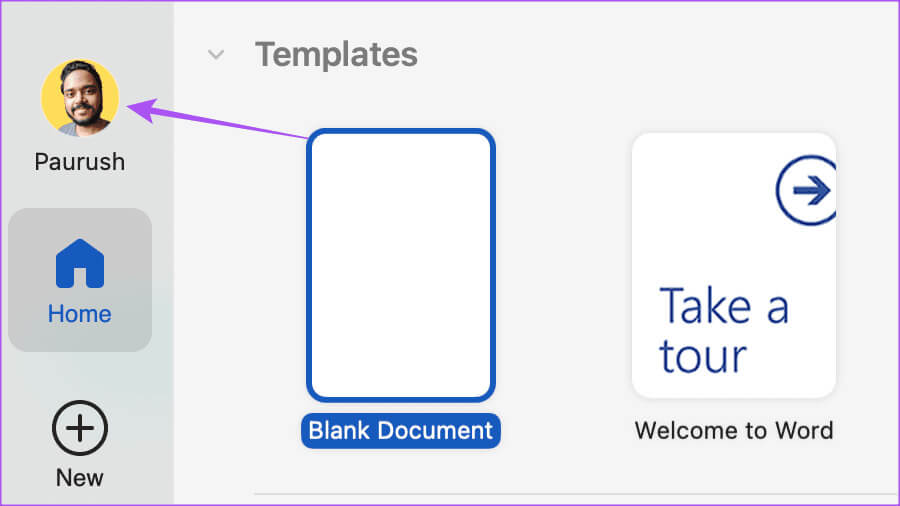
Aşama 3: set çıkış Yap.
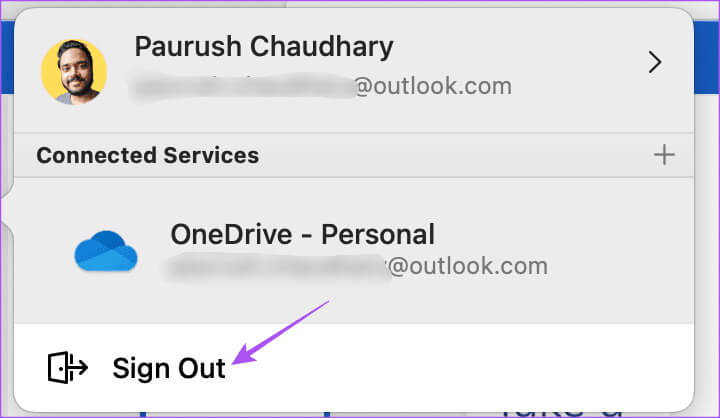
ا4. Adım: tık Profil simgesi Sol üst tarafa dönün ve yapınGiriş Microsoft hesabınıza.
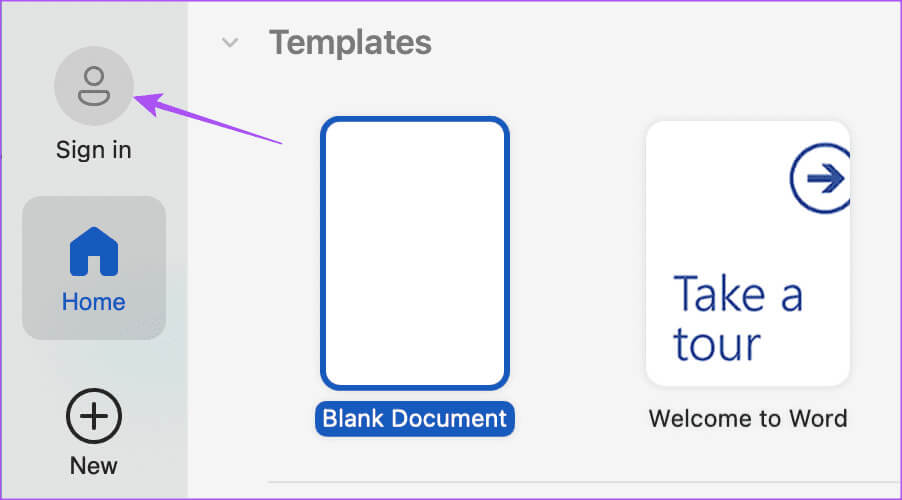
İşlem tamamlandıktan sonra sorunun çözülüp çözülmediğini kontrol edin.
3. MICROSOFT WORD uygulamasından çıkmaya zorlayın ve yeniden başlatın
Microsoft Word hâlâ yanıt vermiyorsa veya kilitleniyorsa iPhone, iPad veya Mac'inizde uygulamayı zorla kapatıp yeniden başlatmayı deneyebilirsiniz. Bu, uygulamaya yeni bir başlangıç sağlayacaktır.
iPhone ve iPad'de
Adım 1: Windows'u ortaya çıkarmak için Ana ekranda yukarı kaydırıp basılı tutun Arka plan uygulamaları.
Adım 2: Microsoft Word penceresini bulmak için sağa kaydırın veUygulamayı kaldırın.
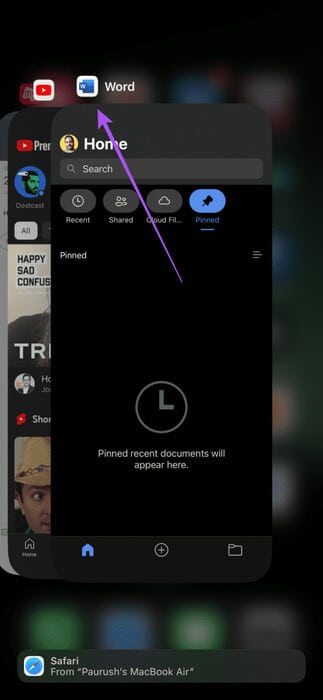
Aşama 3: Microsoft Word'ü tekrar açın ve kontrol edin Problemi çöz.
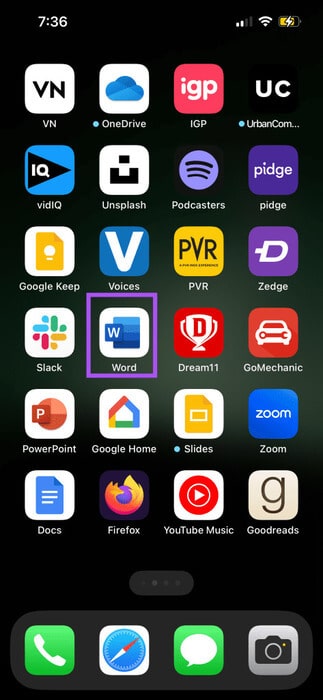
MAC'te
Adım 1: Logoyu tıklayın Apple Sol üst köşede Çıkmaya Zorla'yı seçin.
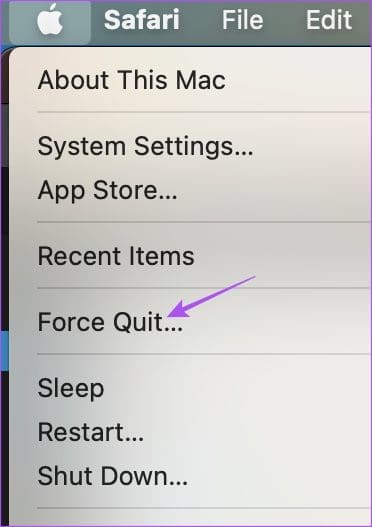
Adım 2: Uygulama listesinden Microsoft Word'ü seçin ve tıklayın. Zorla ayrılma.
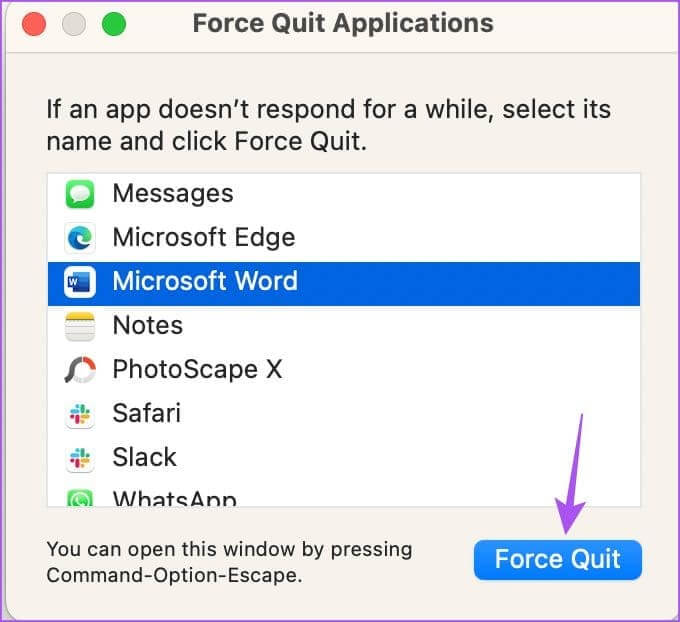
Aşama 3: Yeniden Microsoft Word.

4. Yeni bir kullanıcı hesabı (MAC) oluşturun
Microsoft Word hâlâ çalışmıyorsa Mac'inizde yeni bir kullanıcı hesabı oluşturmayı deneyebilirsiniz. Bu seçenek iPhone veya iPad'de mevcut değildir. İşte nasıl.
Adım 1: Açmak için Command + Boşluk tuşu klavye kısayoluna basın Spotlight Arama, sistem ayarları yazın ve ardından tuşuna basın. Dönüş.
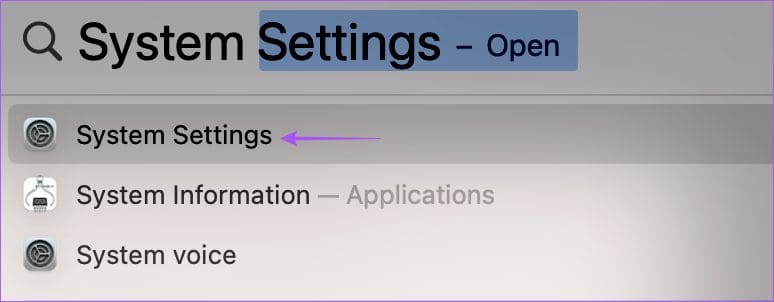
Adım 2: Sol menüyü aşağı kaydırın ve Kullanıcılar ve gruplar.
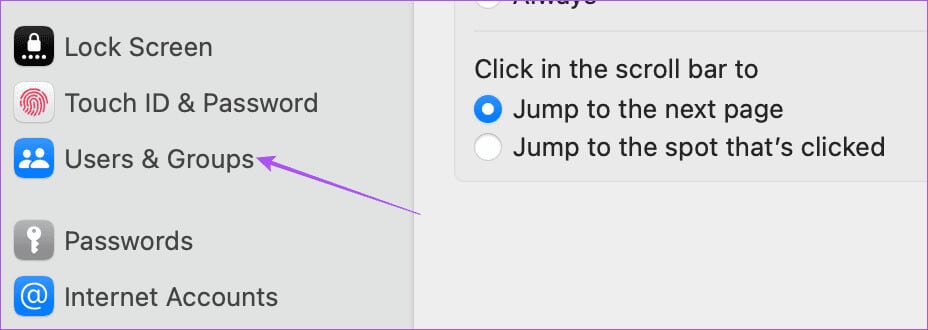
Aşama 3: tık Kullanıcı Ekle.
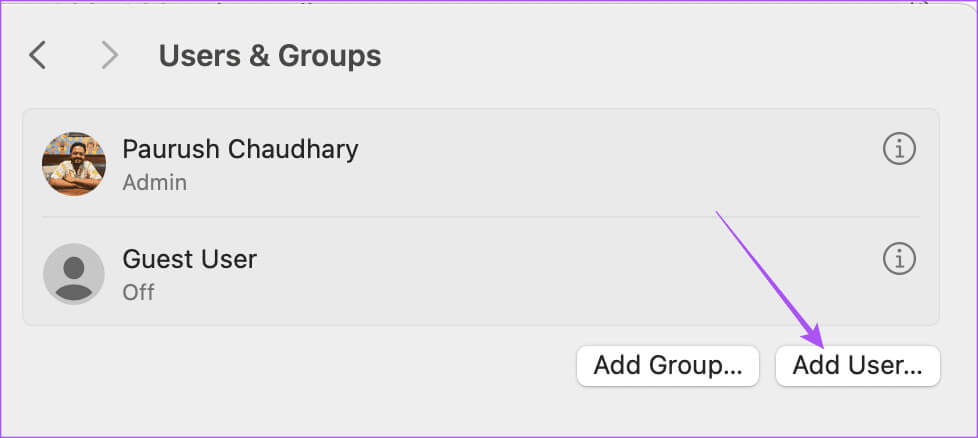
Adım 4: Mac şifrenizi girin ve tıklayın "açmak".
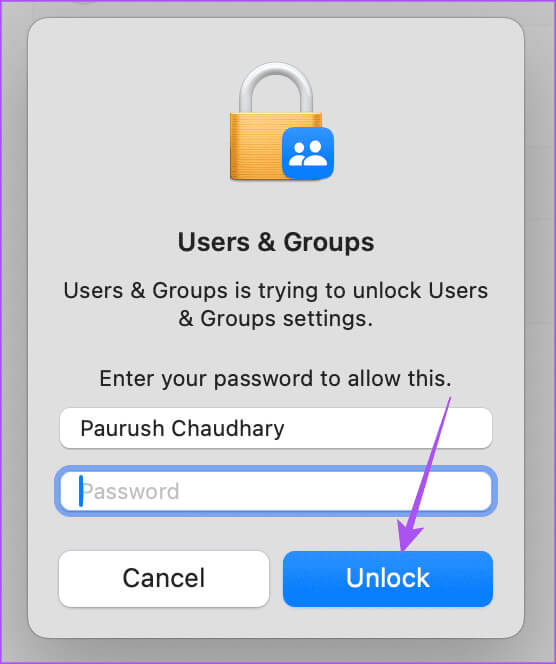
Adım 5: geç Yeni kullanıcı ayrıntıları Giriş yapmak için yeni şifreyi ekleyin ve sağ alt taraftaki Kullanıcı Oluştur'a tıklayın.
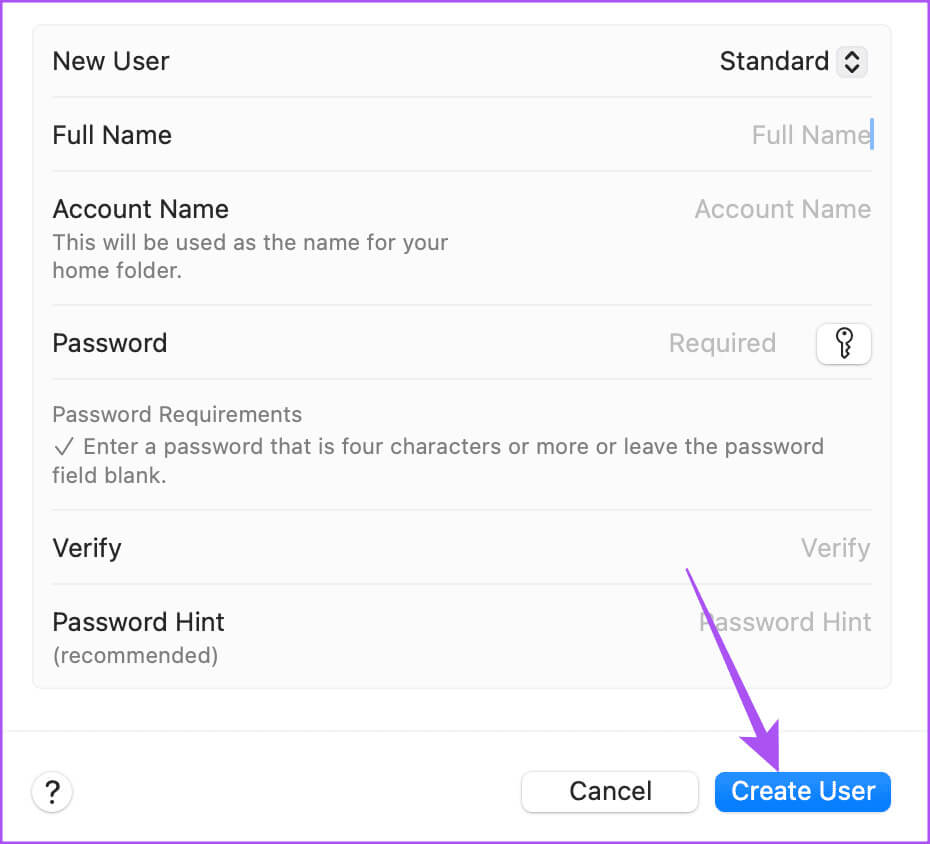
Aşama 6: Kullanıcıyı oluşturduktan sonra simgeye tıklayın Bilgi yeni kullanıcı profilinin yanında.
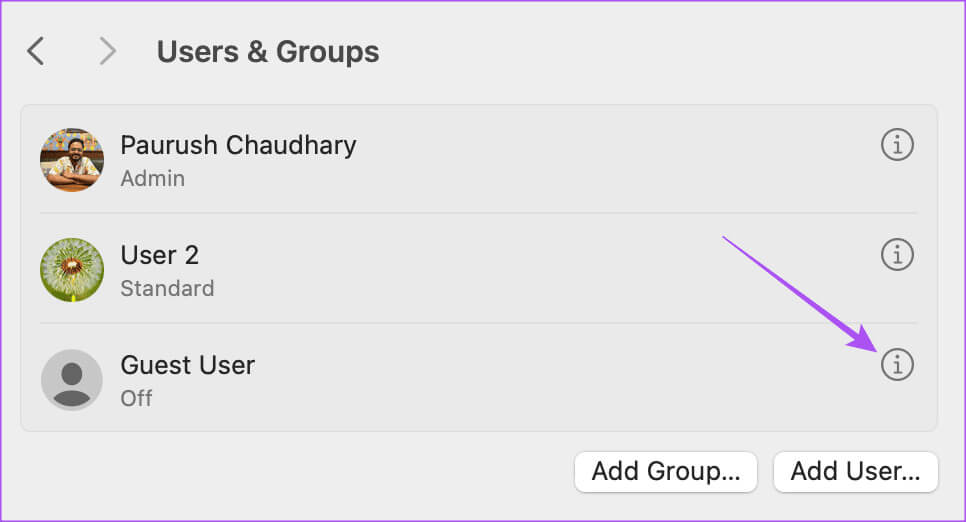
Adım 7: Bu kullanıcıya izin ver'in yanındaki açma/kapatma düğmesini tıklayınBu bilgisayarı yönet. Sonra tıklayın TAMAM.
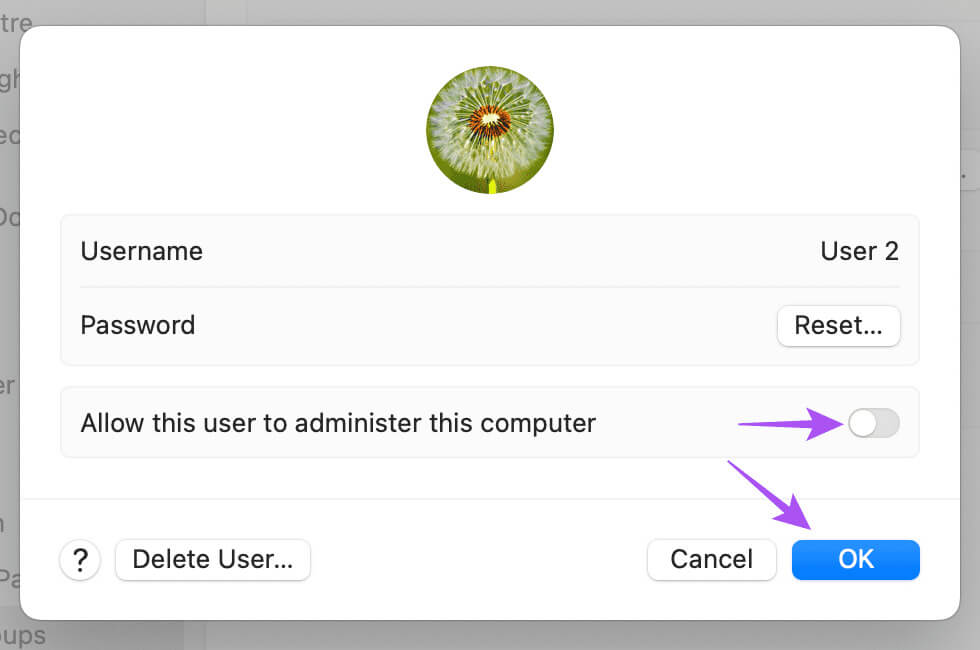
Mac'inizi yeniden başlatmanız konusunda bilgilendirileceksiniz.
Adım 8: Logoyu tıklayın Apple sol üst köşede ve öğesini seçin Yeniden.
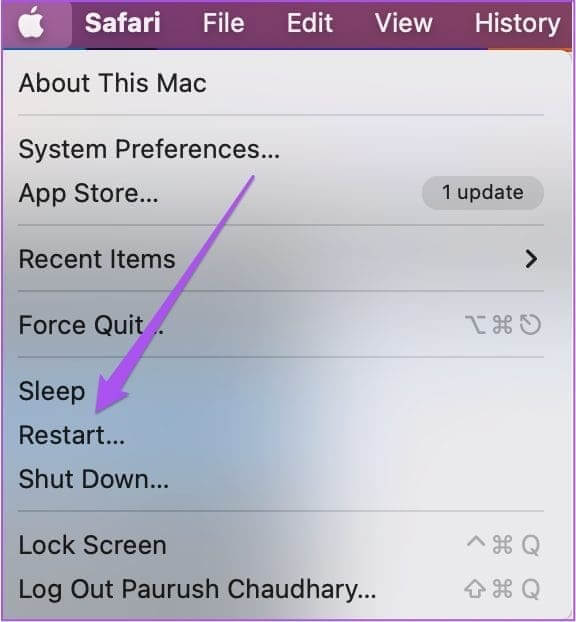
Aşama 9: Mac'iniz yeniden başlatıldıktan sonra Logo'ya tıklayın. Apple Mevcut kullanıcı hesabınızdan çıkış yapmak için bir kez daha.
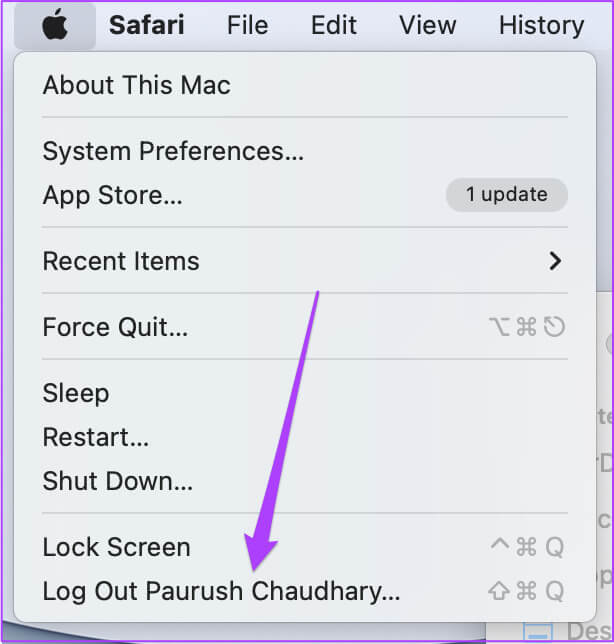
Adım 10: Yeni kullanıcı hesabınızla oturum açın ve kontrol etmek için Microsoft Word'ü açın. Problemi çöz.
5. MICROSOFT WORD (MAC) TERCİH DOSYALARINI SİLİN
Microsoft Word, Mac'inizdeki kullanımınıza göre klavye kısayolları gibi tercih dosyaları oluşturur. Sorun henüz çözülmediyse ve Mac'inizde "Microsoft Word uygulaması açılamıyor" bildirimini görüyorsanız Word tercihleri dosyanızı geçici olarak taşıyabilirsiniz.
Adım 1: koşmak Bulucu Mac'inizde ve tıklayın "geçiş" üst menü çubuğunda.
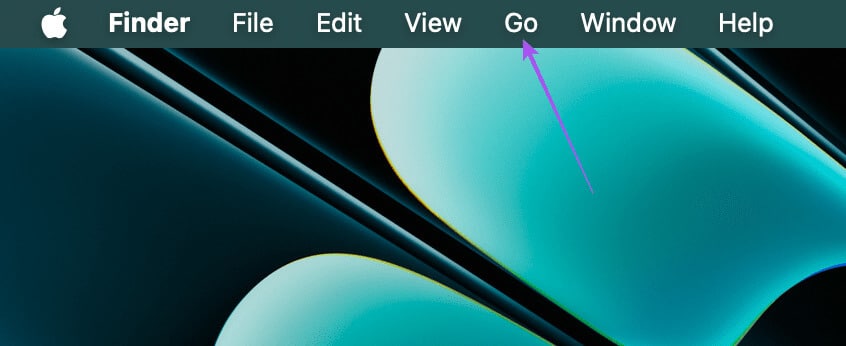
Adım 2: set Klasöre Git seçenekler menüsünden.
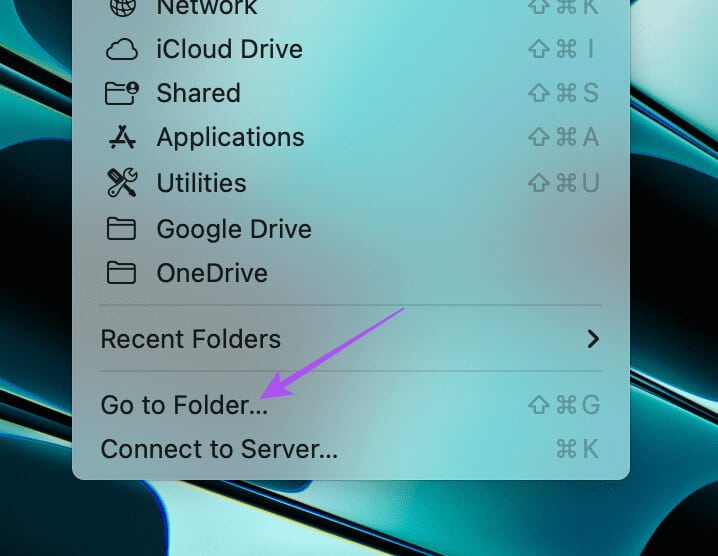
Aşama 3: tip ~ / Library Mac ekranınızdaki arama kutusunda. Ardından ilk arama sonucunu seçin.
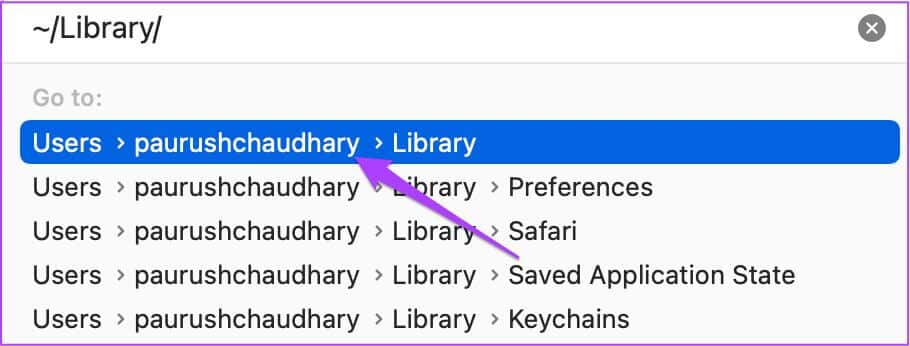
Adım 4: set konteyner klasörü Listeden Seçenekler.
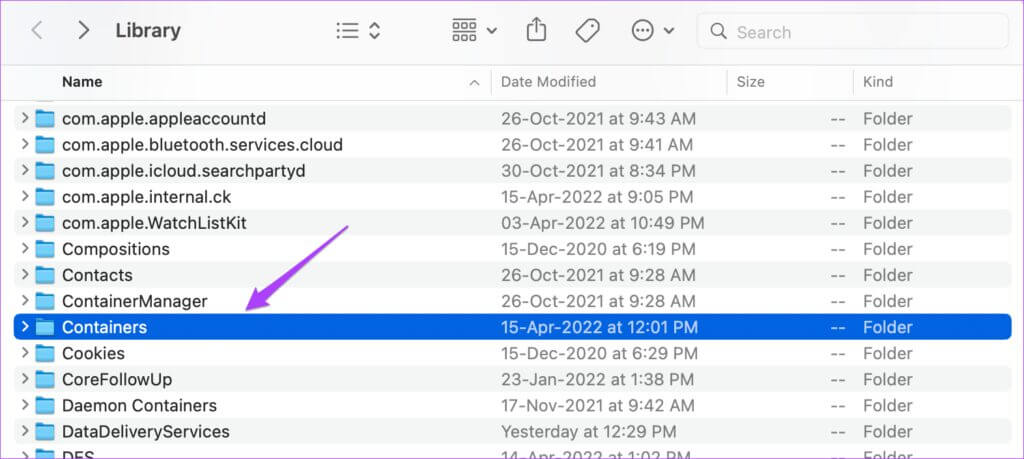
Adım 5: Klasörü açtıktan sonra şunu yazın: com.microsoft.word.plist Sağ üst köşedeki arama kutusunda.
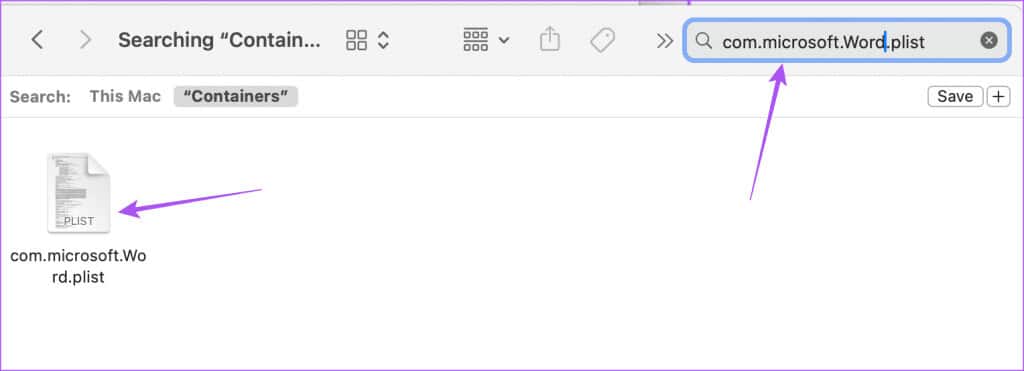
Aşama 6: Dosyayı seçin ve sürükleyin geridönüşüm kutusu.
Adım 7: Yeniden Microsoft Word Mac'inizde ve sorunun çözülüp çözülmediğini kontrol edin.

6. MICROSOFT WORD'u Güncelleyin
Çözümlerden hiçbiri işinize yaramazsa iPhone, iPad ve Mac'inizdeki Microsoft Word uygulamasının güncel olup olmadığını kontrol edin. Microsoft Word'ün güncel sürümünde bu soruna neden olan bir hata olabilir.
iPhone/iPad'de Microsoft Word'ü güncelleyin
Mac'inizde Microsoft Word'ü güncelleyin
Kelime dosyalarını yönet
Bu çözümler Microsoft Word'ün iPhone, iPad veya Mac'te açılmama sorununu çözecektir. Nasıl yapılacağını öğrenmek için yazımızı da okuyabilirsiniz. Microsoft Word'de korumalı bir PDF dosyası oluşturun.